11 способів виправити, як Twitter не працює на Android і iPhone
Різне / / April 05, 2023
Багато разів, коли ви намагаєтесь увійти у свій обліковий запис Twitter, ви можете отримати повідомлення про те, що Twitter не може завантажитися. Багато користувачів можуть зіткнутися з помилкою Twitter не працює на Android. Це може статися через різні причини, наприклад погане підключення до Інтернету або пошкоджені дані кешу. Однак у деяких випадках проблема може бути набагато серйознішою та потребуватиме перевстановлення програми. З цією проблемою стикаються як користувачі iPhone, так і Android. У цьому посібнику ми обговоримо, чому мобільний Twitter не працює, і як це виправити на пристроях Android і iPhone.

Зміст
- Як виправити, що Twitter не працює на Android та iPhone
- Спосіб 1: Основні методи усунення несправностей
- Спосіб 2. Усунення несправностей підключення до Інтернету
- Спосіб 3: увімкніть фонові стільникові дані для Twitter
- Спосіб 4: Вимкніть службу VPN
- Спосіб 5: Вимкніть заощадження даних у програмі Twitter
- Спосіб 6. Змініть налаштування часового поясу пристрою
- Спосіб 7. Скидання налаштувань мережі
- Спосіб 8: Вимкніть оптимізацію акумулятора
- Спосіб 9: оновіть додаток Twitter
- Спосіб 10: Очистіть кеш Twitter
- Спосіб 11. Перевстановіть Twitter
Як виправити, що Twitter не працює на Android та iPhone
Можуть бути різні причини Twitter не працює з мобільними даними проблеми iPhone; Деякі з найпоширеніших причин наведено тут.
- Системні або телефонні помилки можуть спричинити цю проблему з Twitter.
- Проблеми із завантаженням програми Twitter на вашому телефоні також можуть спричинити цю проблему.
- Проблеми з журналюванням у Twitter також є причиною цієї проблеми.
- Збій сервера також може призвести до того, що Twitter не працює з проблемами iPhone.
- Проблеми з підключенням до Інтернету є одними з найпоширеніших причин, через які Twitter не завантажується на мобільних пристроях.
- Служба VPN може заважати та спричиняти помилки завантаження Twitter.
- Неправильні налаштування даних на вашому мобільному пристрої також можуть спричинити цю проблему.
- Якщо ви ввімкнули заощадження даних у Twitter, я також можу викликати різні проблеми з додатком.
- Неправильний часовий пояс пристрою також може спричинити збій у роботі та незавантаження таких програм, як Twitter.
- Неправильні налаштування мережі на мобільному пристрої також можуть спричинити цю проблему.
- Увімкнені параметри оптимізації батареї також можуть викликати цю проблему.
- Застаріла версія програми Twitter також пов’язана з цією помилкою.
- Пошкоджені дані кешу в додатку Twitter також несуть відповідальність за помилки завантаження.
- Різні інші основні проблеми з програмою Twitter також можуть викликати цю проблему.
Примітка: Оскільки смартфони не мають однакових налаштувань і вони відрізняються від виробника до виробника, переконайтеся, що налаштування правильні, перш ніж змінювати будь-які. Наступні методи походять від Moto G(60) смартфон.
Спосіб 1: Основні методи усунення несправностей
Ви можете скористатися цими основними методами усунення несправностей, щоб вирішити проблему, коли Twitter не працює з Android на вашому мобільному пристрої.
1А. Перезавантажте/перезавантажте пристрій
Одним із найпростіших рішень для вирішення проблем, чому мобільний Twitter не працює на пристроях Android або iPhone, є виконання простого перезавантаження. Як правило, проблеми з Twitter не працюють на iPhone або Android викликані системними помилками та неправильним завантаженням пристрою. Тому, якщо ви не можете отримати доступ до програми Twitter на своєму мобільному телефоні. Перше, що вам слід зробити, це виконати простий перезапуск. Якщо ви не впевнені, ви можете перевірити Як перезавантажити або перезавантажити телефон Android?посібник, щоб знайти способи перезавантажити телефон, щоб виправити, що Twitter не працює з мобільними даними Проблеми iPhone.

1B. Перезапустіть програму Twitter
Іноді проблеми з Twitter не завантажуються на мобільних пристроях можуть бути спричинені неправильним завантаженням програми та помилками в програмі. Це не проблема, яку можна вирішити, просто перезапустивши програму. Ви можете закрити програму на своєму телефоні та зачекати кілька хвилин, перш ніж знову спробувати Twitter. У більшості випадків простий перезапуск вирішує проблему.
1С. Повторно увійдіть у Twitter
Якщо виникла проблема під час входу у ваш обліковий запис Twitter, ви можете зіткнутися з різними проблемами під час спроби завантажити Twitter на свій телефон. Це поширена проблема з мобільною програмою Twitter, і її можна вирішити, вийшовши, а потім знову ввійшовши у свій обліковий запис Twitter. Ви можете виконати ці прості кроки, щоб повторно увійти в Twitter, щоб вирішити проблеми, що Twitter не працює з Android.
1. ВІДЧИНЕНО Twitter з меню телефону.

2. Тепер натисніть на значок профілю у верхньому правому куті екрана.
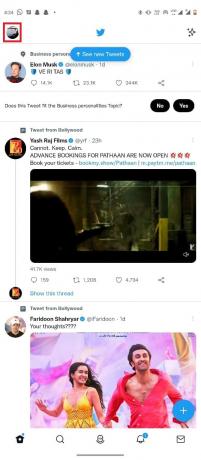
3. Тут виберіть Налаштування та підтримка розкривне меню, а потім виберіть Налаштування та конфіденційність.

4. Тут торкніться Ваш рахунок.
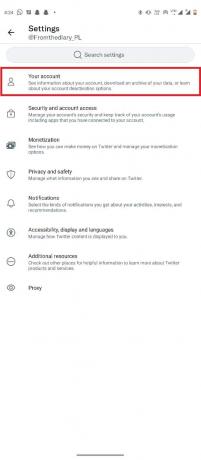
5. Тепер виберіть Інформація про обліковий запис.
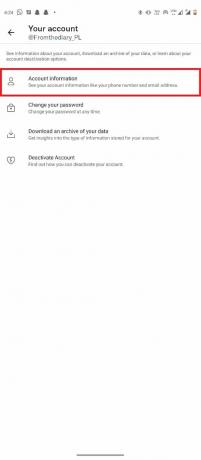
6. Нарешті виберіть Вийти.

7. Закрийте програму та знову відкрийте її з меню телефону.
8. Введіть правильні облікові дані.
Якщо ви все ще не можете зрозуміти, чому мобільний Twitter не працює, спробуйте наступний спосіб.
1D. Зачекайте час роботи сервера Twitter
Поширеною причиною того, що Twitter не працює на мобільних даних iPhone або Android, може бути збій сервера. Це нормально і може траплятися часто. Може бути кілька причин для збою сервера Twitter, наприклад технічні збої або регулярне обслуговування серверів Twitter. Коли сервери не працюють, користувачі Twitter не можуть нічого зробити, щоб вирішити проблему, що Twitter не працює з iPhone, і їм доведеться лише почекати, доки Twitter не завантажується на мобільних пристроях, вирішить проблему Twitter кінець. Однак ви завжди можете стежити за станом серверів Twitter у всьому світі, перевіряючи різні веб-сайти відстеження серверів, такі як DownDetector.

Спосіб 2. Усунення несправностей підключення до Інтернету
Дуже поширеною причиною того, що Twitter не працює на вашому пристрої Android, є погане підключення до Інтернету. Twitter використовує Інтернет для роботи. Тому для безперебійної роботи Twitter на телефоні необхідно мати стабільне підключення до Інтернету на вашому пристрої.
Варіант I: перезапустіть WiFi Router
Якщо ви використовуєте мережу Wi-Fi для запуску Twitter на своєму мобільному пристрої, важливо перевірити, чи правильно підключено Wi-Fi. Ви також повинні переконатися, що маршрутизатор WiFi отримує необхідне підключення до живлення. Також перевірте маршрутизатор на наявність несправних кабелів. Якщо проблеми з Wi-Fi не вирішено, ви можете виконати перезавантаження маршрутизатора WiFi.
1. Знайдіть і довго натисніть Кнопка живлення на маршрутизаторі Wi-Fi і зачекайте, поки він вимкнеться.

2. Після належного вимкнення від’єднайте всі кабелі від розетки.
3. Зачекайте кілька хвилин і повторно підключіть WiFi-роутер.
Варіант II: Забезпечте стабільне з’єднання
Якщо ви використовуєте мобільні дані, переконайтеся, що ви отримуєте потужний сигнал мережі. Якщо ні, спробуйте переїхати в місце з кращим доступом до мережі. Завжди переконайтеся, що на вашому мобільному телефоні є дійсний та активний тарифний план Інтернету. Якщо проблеми з Інтернетом не зникнуть, перегляньте Як підвищити швидкість Інтернету на телефоні Android посібник, щоб знайти способи підвищити швидкість Інтернету та уникнути того, що Twitter не працює з проблемами Android.
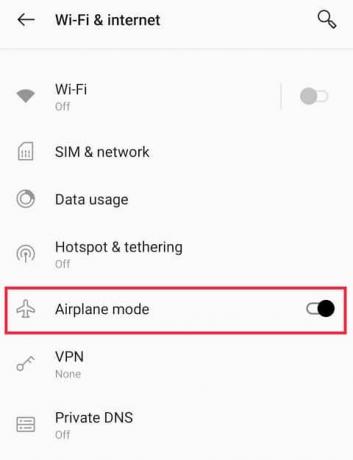
Читайте також:9 способів виправити сторінку, яка не існує в Twitter
Спосіб 3: увімкніть фонові стільникові дані для Twitter
Інколи Twitter не працює з мобільними даними Проблеми з iPhone та Android також можуть бути спричинені неправильними налаштуваннями програми Twitter на вашому пристрої. Якщо ви не ввімкнули фонові стільникові дані для Twitter на своєму телефоні, це може спричинити неправильне завантаження Twitter. Ви можете ввімкнути фонові стільникові дані, щоб вирішити проблему.
Варіант I: на Android
Ви можете виконати ці прості кроки, щоб увімкнути фонові стільникові дані на своєму пристрої Android.
1. ВІДЧИНЕНО Налаштування з меню телефону.

2. Тут натисніть програми а потім виберіть Усі додатки.

3. Тепер виберіть Twitter.
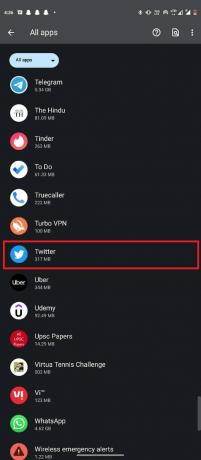
4. Ось виберіть Мобільні дані та Wi-Fi.
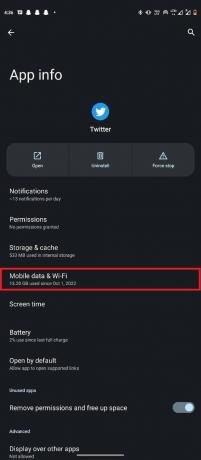
5. Ввімкнути в Необмежене використання даних перемикач.
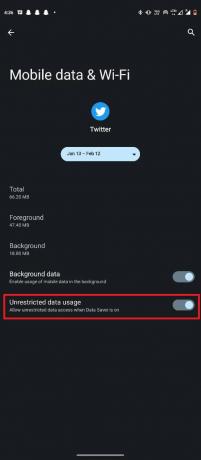
Варіант II: на iPhone
Якщо ви використовуєте пристрій iPhone для використання Twitter, ви можете виконати ці прості кроки, щоб увімкнути мобільні дані на своєму пристрої iPhone.
1. ВІДЧИНЕНО Налаштування на вашому iPhone.

2. Тут перейдіть до Мобільні дані.
3. Тепер знайдіть і виберіть Twitter.
4. поворот на в перемикач для Twitter, щоб увімкнути мобільні дані.
Читайте також:9 способів виправити невідтворення відео в Twitter
Спосіб 4: Вимкніть службу VPN
Якщо ви використовуєте службу VPN на своєму телефоні, це може заважати Twitter. Оскільки VPN можуть надати вам віртуальну IP-адресу, якщо ви отримаєте місце, де вміст Twitter обмежено, ви не зможете отримати доступ до Twitter. Тому було б доцільно на час відключити службу VPN.
1. ВІДЧИНЕНО Налаштування з меню телефону.
2. Ось, іди до Мережа та Інтернет.

3. Тепер виберіть VPN.
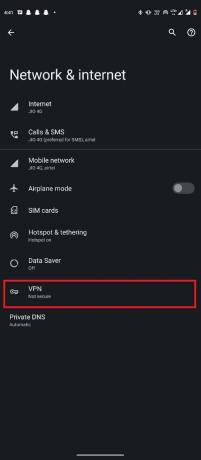
4. Натисніть на спорядження поруч із службою VPN.
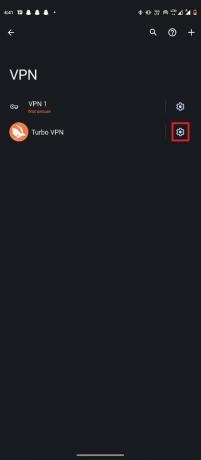
5. Нарешті торкніться Забудьте про VPN.

Якщо це не вирішує проблему, яка не працює з Twitter на iPhone, спробуйте наступний спосіб.
Спосіб 5: Вимкніть заощадження даних у програмі Twitter
Якщо ви не знаєте, чому мобільний Твіттер не працює, відповідь може бути ввімкнуто налаштування збереження даних у Твіттері. Якщо ви ввімкнули збереження даних у Twitter, у вас можуть виникнути буферизація та затримки під час роботи програми Twitter. Економія даних допомагає заощаджувати ваші мобільні дані, обмежуючи використання даних у програмі. Але інколи заощадження даних також може призвести до того, що Twitter не завантажується на мобільних пристроях. Ви можете змінити ці налаштування в програмі Twitter, виконавши ці прості дії.
1. ВІДЧИНЕНО Twitter з меню телефону.
2. Тепер натисніть на значок профілю у верхньому правому куті екрана.

3. Ось, вибирай Налаштування та підтримка > Налаштування та конфіденційність.

4. Тепер знайдіть і виберіть Доступність, дисплей і мови.
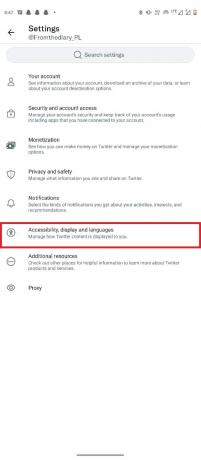
5. Тепер виберіть Використання даних.

6. Знайдіть Перемикач заощадження даних і поверніть його вимкнено.
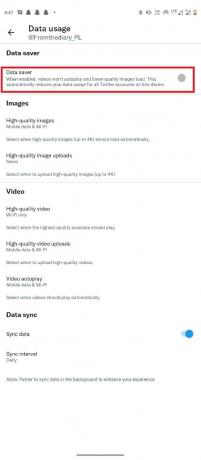
Читайте також:Як вимкнути конфіденційний вміст у Twitter
Спосіб 6. Змініть налаштування часового поясу пристрою
Якщо налаштування дати й часу на вашому пристрої неправильні, різні програми на вашому пристрої можуть працювати неправильно. Тому важливо підтримувати ці налаштування належним чином, щоб додатки працювали належним чином. Ви можете перевірити та виправити налаштування часового поясу на своїх мобільних пристроях, виконавши наступні дії. Ви можете виконати ці прості дії, щоб налаштувати правильний часовий пояс на своєму смартфоні Android.
1. ВІДЧИНЕНО Годинник з меню телефону та перейдіть до Годинник вкладка.

2. Натисніть на трикрапковий а потім виберіть Налаштування.
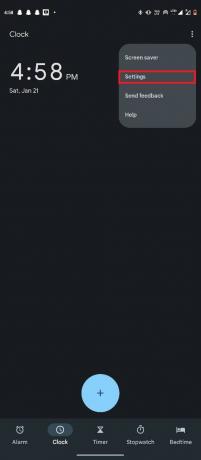
3. тут, виберіть Змінити дату й час.
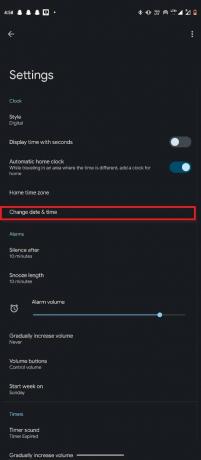
4. поворот на в перемикач для Автоматично встановити час.
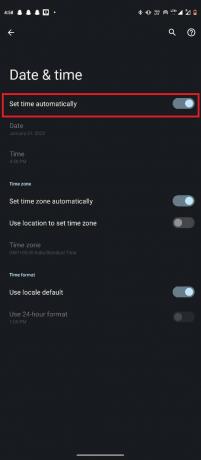
Спосіб 7. Скидання налаштувань мережі
Іноді причиною проблеми можуть бути неправильні налаштування мережі на вашому телефоні Android, ви можете слідкувати ці прості кроки для скидання мережевих налаштувань на вашому пристрої Android, щоб виправити, що Twitter не завантажується питань.
1. ВІДЧИНЕНО Налаштування з меню телефону.
2. Тепер перейдіть до система.

3. Ось виберіть Скинути параметри.

4. Тепер виберіть Скидання Wi-Fi, мобільного зв’язку та Bluetooth.
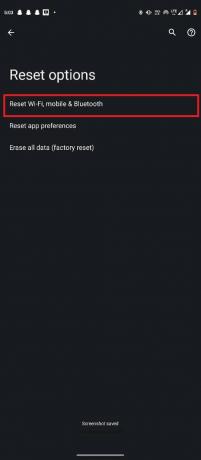
5. Нарешті виберіть Скидання налаштувань.
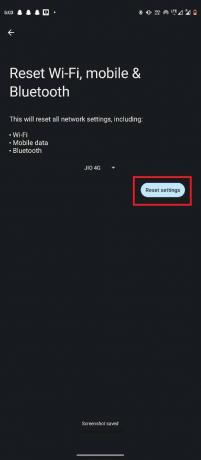
Читайте також:Як уникнути Doxxed у Twitter
Спосіб 8: Вимкніть оптимізацію акумулятора
Якщо ви ввімкнули оптимізацію батареї на своєму мобільному пристрої, вона може обмежити доступ до даних для певних програм, щоб заощадити час роботи батареї, і спричинити проблеми із завантаженням Twitter. Якщо усунути цю проблему, ви можете просто вимкнути оптимізацію акумулятора на своєму мобільному телефоні.
Варіант I: на Android
Ви можете скористатися цими простими кроками, щоб вимкнути оптимізацію акумулятора на пристрої Android.
1. ВІДЧИНЕНО Налаштування з меню телефону.
2. Знайдіть і торкніться Акумулятор.
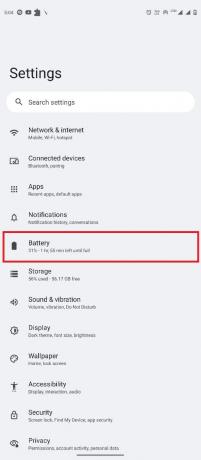
3. Знайдіть і торкніться Оптимізована зарядка.

4. поворот вимкнено в Використовуйте оптимізовану зарядку перемикач.

Варіант II: на iPhone
Якщо ви використовуєте пристрій iPhone, ви можете вимкнути оптимізацію батареї, виконавши ці прості дії.
1. На своєму iPhone відкрийте Налаштування
2. У налаштуваннях виберіть Акумулятор зі списку.

3. Тепер виберіть Справність акумулятора та зарядка щоб відкрити наступний екран.
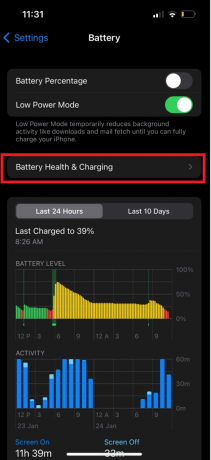
4. Знайдіть Оптимізована зарядка акумулятора перемкніть і вимкніть його.
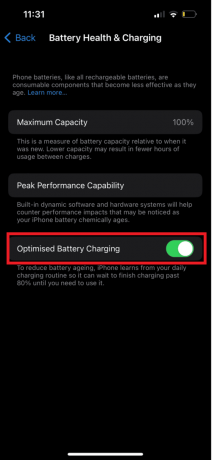
5. Виберіть Вимкніть до завтра або Вимкнути залежно від ваших уподобань.
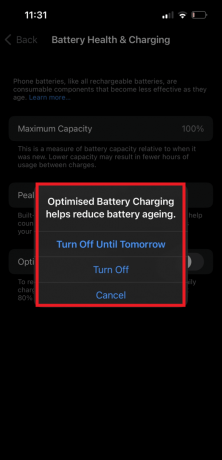
Читайте також:Twitter тепер може за умовчанням стежити за хронологією
Спосіб 9: оновіть додаток Twitter
Якщо ви використовуєте застарілу версію програми Twitter, ви можете зіткнутися з різними проблемами з програмою. Тому важливо постійно оновлювати програму. Виконайте ці прості дії, щоб оновити Twitter на своєму пристрої.
Варіант I: на Android
Якщо ви користуєтеся пристроєм Android, ви можете ввімкнути автоматичне оновлення, щоб автоматично встановлювати останні оновлення для всіх програм вашого телефону. Ви також можете вручну встановити оновлення для певної програми на вашому пристрої. Якщо ви новачок у ОС Android, ви можете перевірити Як автоматично оновити всі програми Android одночасно посібник, щоб знайти кроки для ввімкнення автоматичних оновлень і оновлень програм вручну.

Варіант II: на iPhone
Якщо ви використовуєте iPhone, вам доведеться оновити Twitter з App Store. Виконайте ці прості дії, щоб оновити Twitter на iPhone.
1. ВІДЧИНЕНО App Store і перейдіть до Обліковий запис у верхньому правому куті екрана.

2. Знайдіть Twitter і подивіться, чи доступне оновлення.
3. Нарешті торкніться оновлення щоб оновити програму.
Спосіб 10: Очистіть кеш Twitter
Часто проблема також може бути викликана пошкодженими даними кешу на вашому пристрої Android, через що Twitter може працювати неправильно та не завантажуватися належним чином. Ви можете очистити кеш-дані Twitter зі свого пристрою, щоб вирішити ці проблеми. Якщо ви не впевнені, як це зробити, ви можете перевірити Як очистити кеш на телефоні Android (і чому це важливо) посібник, щоб знайти різні способи очищення даних кешу з пристрою Android.

Читайте також:3 простих способи пошуку облікового запису Twitter за номером телефону
Спосіб 11. Перевстановіть Twitter
Якщо жоден із зазначених раніше методів не працює, і ви не можете зрозуміти, як вирішити цю проблему, ви можете перевстановити програму Twitter на своєму пристрої.
Варіант I: на Android
Ви можете виконати ці прості дії, щоб перевстановити програму Twitter на своєму пристрої Android.
1. Відкрийте Play Store з меню телефону.
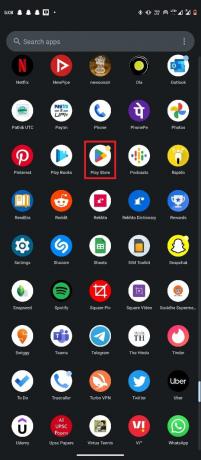
2. Шукати Twitter.
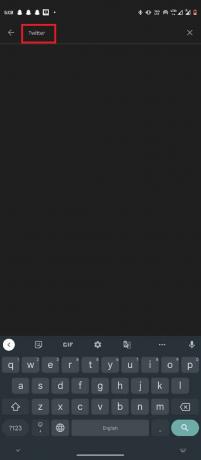
3. Знайдіть і торкніться Видалити варіант.

4. Дочекайтеся завершення процесу та встановити опція для появи.
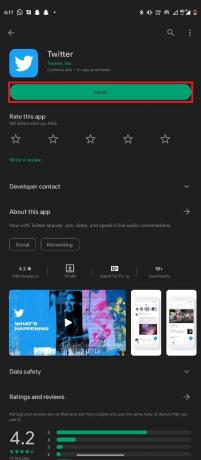
5. Тепер виберіть встановити.
Варіант II: на iPhone
Ви можете скористатися цими простими кроками, щоб перевстановити Twitter на iPhone.
1. Знайдіть і довго натисніть Twitter у бібліотеці програм.
2. Виберіть Видалити додаток.
3. Торкніться Видалити щоб підтвердити дію.
4. Тепер відкрийте App Store, і пошук Twitter.

5. Торкніться отримати щоб встановити Twitter.
Рекомендовано:
- 31 найкраща альтернатива Numverify
- 9 способів виправити документ Microsoft Word, який став порожнім
- 13 способів виправити, що Twitter не завантажується в Chrome
- Як відновити назавжди призупинений обліковий запис Twitter
Ми сподіваємося, що цей посібник був корисним і ви змогли його отримати Twitter не працює на Android проблеми з пристроями. Повідомте нам, який метод спрацював для вас. Якщо у вас є якісь запитання чи пропозиції до нас, повідомте нас у розділі коментарів.



